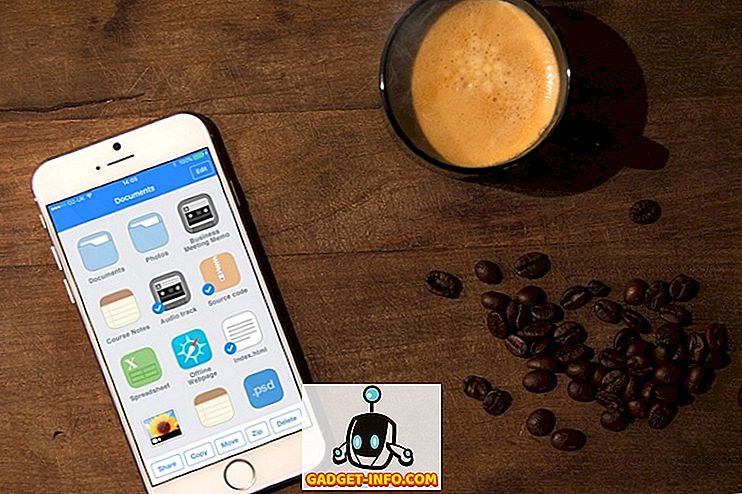Norėdami taupyti energiją, „Windows“ automatiškai išsijungia USB prievadų. Tai tikrai taupo energiją, bet ką daryti, jei tai sukelia problemų su jūsų pagalbiniais įrenginiais arba jei jums tiesiog reikia USB įrenginio, kuris visada maitinamas?
Energijos valdymas taip pat yra dažniausia USB prijungtų įrenginių problemų priežastis; jei „Windows“ gali išjungti savo USB valdiklį, ji kartais negalės tinkamai ją atkurti, todėl kai kurie USB įrenginiai (ypač skaitytuvai, fotoaparatai ir kai kurie telefonai, pavyzdžiui, „Blackberry“) neveiks.

Neleiskite „Windows“ išjungti USB įrenginių
Jei norite, kad „Windows“ valdytų „USB“ valdiklį ar įrenginius, atlikite šiuos veiksmus:
Atidarykite įrenginių tvarkyklę, įvesdami įrenginio tvarkyklę meniu Pradėti > Paieška .

Atsidarys langas „Device Manager“. Išskleiskite Universaliosios serijos magistralės valdiklių šaką, tada dukart spustelėkite USB šakninio stebėjimo įrenginį ir pasirinkite skirtuką Maitinimo valdymas .

Išjunkite „ Leiskite kompiuteriui išjungti šį įrenginį, kad taupytumėte energiją“, pašalindami žymės langelį, tada spustelėkite mygtuką Gerai:

Pakartokite kiekvieną USB šaknų šakotuvą arba atlikite tik USB prievadus, kuriuos norite įjungti visam laikui. Jei USB prievadą ar pagalbinį įrenginį prarasite netinkamai, pabandykite atlikti aukščiau nurodytus veiksmus, tada palikite prietaisą tuščiąja eiga ir palaukite kelias minutes, kad patvirtintumėte, kad problema išnyko.

![Mark Zuckerberg ir Eduardo Saverin draugai vėl pasidžiaugė TICKER [PIC]](https://gadget-info.com/img/entertainment/559/mark-zuckerberg-eduardo-saverin-friends-again-courtesy-ticker.png)